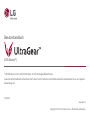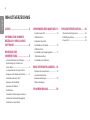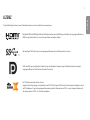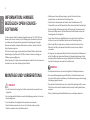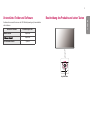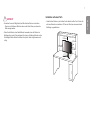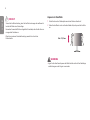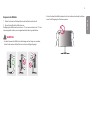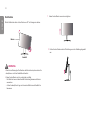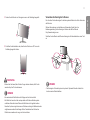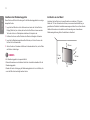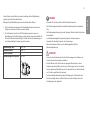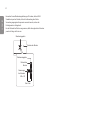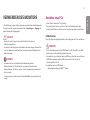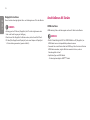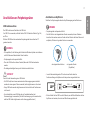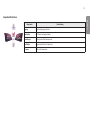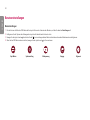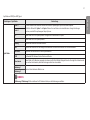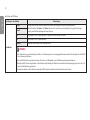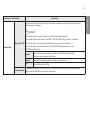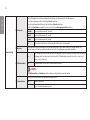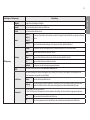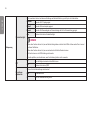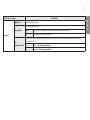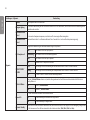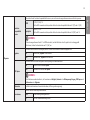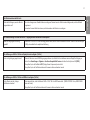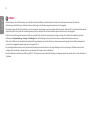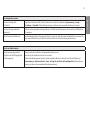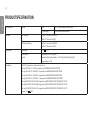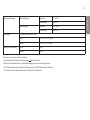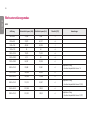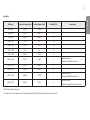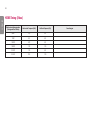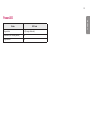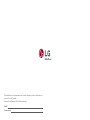27GR93U
www.lg.com
Copyright © 2023 LG Electronics Inc. Alle Rechte vorbehalten.
* LED-Monitore von LG sind LCD-Monitore mit LED-Hintergrundbeleuchtung.
Lesen Sie dieses Handbuch aufmerksam durch, bevor Sie Ihr Gerät zum ersten Mal verwenden und bewahren Sie es zur späteren
Verwendung auf.
Benutzerhandbuch
(LED-Monitor*)

2
DEUTSCH
2
INHALTSVERZEICHNIS
LIZENZ .........................................3
INFORMATION: HINWEIS
BEZÜGLICH OPEN-SOURCE-
SOFTWARE ..................................4
MONTAGE UND
VORBEREITUNG ..........................4
- Unterstützte Treiber und Software ....................5
- Beschreibung des Produkts und
seiner Tasten ...................................................................5
So verwenden Sie die Joystick-Taste
- Bewegen und Anheben des Monitors ...............6
Installation auf einem Tisch
Anpassen der Standhöhe
Anpassen des Winkels
Drehfunktion
Verwenden des Kensington-Schlosses
Installieren der Wandmontageplatte
Installation an einer Wand
VERWENDEN DES MONITORS 15
- Anschluss eines PCs.................................................15
HDMI-Anschluss
DisplayPort-Anschluss
- Anschließen an AV-Geräte ...................................16
HDMI-Anschluss
- Anschließen von Peripheriegeräten ................. 17
USB-Geräteanschluss
Anschließen von Kopfhörern
BENUTZEREINSTELLUNGEN ... 18
- Aktivieren des Hauptmenüs.................................18
Hauptmenüfunktionen
- Benutzereinstellungen ............................................ 20
Menüeinstellungen
FEHLERBEHEBUNG .................. 30
PRODUKTSPEZIFIKATION ....... 34
- Werksunterstützungsmodus ..............................36
- HDMI-Timing (Video) ............................................... 38
- Power-LED .....................................................................39

3
DEUTSCH
LIZENZ
Für jedes Modell gelten andere Lizenzen. Weitere Informationen zur Lizenz erhalten Sie unter www.lg.com.
Die Begriffe HDMI und HDMI High-Definition Multimedia Interface sowie das HDMI-Logo sind Marken oder eingetragene Marken von
HDMI Licensing Administrator, Inc. in den Vereinigten Staaten und anderen Ländern.
Das SuperSpeed USB Trident-Logo ist ein eingetragenes Warenzeichen der USB Implementers Forum, Inc.
VESA, das VESA-Logo, das DisplayPort Compliance-Logo und DisplayPort Compliance-Logo für Dualmodus-Quellen sind jeweils
eingetragene Marken der Video Electronics Standards Association.
Für DTS-Patente siehe http://patents.dts.com.
Hergestellt unter Genehmigung von beschränkter Lizenz DTS. DTS, das Symbol, & DTS und das Symbol zusammen, Headphone: X und
das DTS Headphone: X-Logo sind eingetragene Warenzeichen und/oder Warenzeichen von DTS, Inc. in den Vereinigten Staaten und/
oder anderen Ländern. © DTS, Inc. Alle Rechte vorbehalten.

4
DEUTSCH
INFORMATION: HINWEIS
BEZÜGLICH OPEN-SOURCE-
SOFTWARE
Um den in diesem Produkt enthaltenen Quellcode unter der GPL, LGPL, MPL und
anderen Open-Source-Lizenzen, die zur Offenlegung des Quellcodes verpflichten,
zu erhalten und um Zugang zu allen genannten Lizenzbedingungen, Copyright-
Hinweisen und anderen relevanten Dokumenten zu erhalten, besuchen Sie bitte
https://opensource.lge.com.
LG Electronics bietet gegen eine kostendeckende Gebühr (Medium, Versand und
Bearbeitung) den Quellcode auf CD-ROM an. Senden Sie dazu eine Anfrage per
E-Mail an: opensourc[email protected].
Dieses Angebot gilt für jeden, der diese Informationen erhält, für einen Zeitraum von
drei Jahren nach der letzten Lieferung dieses Produkts.
MONTAGE UND VORBEREITUNG
VORSICHT
•Um die Sicherheit und Leistung des Produkts sicherzustellen, verwenden Sie nur
Originalteile.
•Durch nachgemachte Produkte verursachte Beschädigungen werden nicht von der
Garantie abgedeckt.
•Es wird empfohlen, die mitgelieferten Komponenten zu verwenden.
•Wenn Sie Kabel verwenden, die nicht von LG zertifiziert wurden, zeigt der
Bildschirm eventuell nichts oder Bildrauschen an.
•Abbildungen in diesem Dokument zeigen typische Schritte und können
möglicherweise vom tatsächlichen Produkt abweichen.
•Geben Sie beim Zusammenbau des Produkts keine Fremdsubstanzen (Öle,
Schmierstoffe, usw.) auf die Gewindeteile. (Dies könnte das Produkt beschädigen.)
•Durch übermäßige Krafteinwirkung bei der Befestigung der Schrauben kann der
Monitor beschädigt werden. Auf diese Weise verursachte Schäden sind von der
Produktgarantie nicht abgedeckt.
•Tragen Sie den Monitor am Standfußsockel nicht verkehrt herum. Der Monitor
könnte sich sonst vom Standfußsockel lösen und zu Verletzungen führen.
•Wenn Sie den Monitor heben oder verschieben, berühren Sie dabei nicht den
Bildschirm. Die Kräfte, die dabei auf den Bildschirm wirken, können Schäden
verursachen.
•Im Gegensatz zur allgemeinen Methode der Beschichtung wird das Wellenmuster
auf die Oberfläche des glitzernden Materials im Rohmaterial aufgetragen. Es gibt
kein abgeschältes Aussehen und eine gute Haltbarkeit. Bitte benutzen Sie es ruhig,
da es kein Problem gibt, wenn man das Produkt benutzt.
HINWEIS
•Die Komponenten können von den hier aufgeführten Abbildungen abweichen.
•Die in dieser Bedienungsanleitung veröffentlichten Produktinformationen und
technischen Daten können im Rahmen von Produktverbesserungen ohne vorherige
Ankündigung geändert werden.
•Die optionalen Zubehörteile können Sie in einem Elektronikfachgeschäft, in einem
Online-Shop oder bei dem Einzelhändler, bei dem Sie das Produkt gekauft haben,
erwerben.
•Das im Lieferumfang enthaltene Netzkabel kann je nach Region abweichen.

6
DEUTSCH
So verwenden Sie die Joystick-Taste
Sie können die Funktionen des Monitors ganz einfach durch Drücken und Bewegen
der Joystick-Taste nach links und rechts/oben und unten steuern.
Grundfunktionen
Einschalten
Drücken Sie mit ihrem
Finger einmal auf die
Joystick-Taste, um den
Monitor einzuschalten.
Ausschalten
Drücken und halten Sie
die Joystick-Taste, um den
Monitor auszuschalten.
/ Lautstärkeregelung
Steuerung
Sie können die Lautstärke
regeln, indem Sie die
Joystick-Taste nach links
bzw. rechts bewegen.
/ Einstellung der
Bildschirmhelligkeit
Sie können die
Bildschirmhelligkeit regeln,
indem Sie die Joystick-
Taste nach oben und
unten bewegen.
Bewegen und Anheben des Monitors
Gehen Sie nach den folgenden Anweisungen vor, wenn Sie den Monitor bewegen
oder anheben, um Kratzer oder Beschädigungen am Monitor zu vermeiden und um
unabhängig von Form und Größe einen sicheren Transport zu gewährleisten.
•Es wird empfohlen, den Monitor in den Originalkarton oder die Originalverpackung
zu stellen und dann zu bewegen.
•Trennen Sie das Netzkabel und alle weiteren Kabel, bevor Sie den Monitor bewegen
oder anheben.
•Halten Sie den Monitor unten und an der Seite am Rahmen gut fest. Halten Sie
nicht den Bildschirm selbst fest.
•Halten Sie den Monitor so, dass der Bildschirm von Ihnen abgewendet ist, um ein
Verkratzen des Bildschirms zu verhindern.
•Setzen Sie den Monitor während des Transports keinen ruckartigen Bewegungen
oder starken Erschütterungen aus.
•Halten Sie den Monitor beim Bewegen aufrecht, drehen Sie ihn niemals auf die
Seite, und kippen Sie ihn nicht seitwärts.

7
DEUTSCH
Installation auf einem Tisch
•Heben Sie den Monitor an, und stellen Sie ihn aufrecht auf den Tisch. Achten Sie
auf einen Abstand von mindestens 100mm zur Wand, um eine ausreichende
Belüftung zu gewährleisten.
100 mm
100 mm
100 mm
100 mm
VORSICHT
•Vermeiden Sie es nach Möglichkeit, den Bildschirm des Monitors zu berühren.
- Dies kann zu Schäden am Bildschirm oder an den Pixeln führen, aus denen die
Bilder erzeugt werden.
•Wenn Sie den Monitor ohne Standfußsockel verwenden, kann der Monitor bei
Betätigung der Joystick-Taste umkippen. Dies kann zu Schäden am Monitor und zu
Verletzungen führen. Zudem funktioniert die Joystick-Taste möglicherweise nicht
richtig.

8
DEUTSCH
VORSICHT
•Trennen Sie die Netzverbindung, bevor Sie den Monitor bewegen oder aufbauen. Es
besteht die Gefahr eines Stromschlags.
•Verwenden Sie ausschließlich das mitgelieferte Stromkabel, und schließen Sie es an
eine geerdete Steckdose an.
•Wenn Sie ein weiteres Stromkabel benötigen, wenden Sie sich an Ihren
Elektrohändler.
Anpassen der Standhöhe
1 Stellen Sie den an der Ständerplatte montierten Monitor aufrecht auf.
2 Halten Sie den Monitor sicher mit beiden Händen fest, und passen Sie die Höhe
an.
Max. 110,0 mm
WARNUNG
•Legen Sie Ihre Hand beim Anpassen der Bildschirmhöhe nicht auf den Standkörper,
um Verletzungen an den Fingern zu vermeiden.

9
DEUTSCH
Anpassen des Winkels
1 Stellen Sie den an der Ständerplatte montierten Monitor aufrecht auf.
2 Passen Sie den Winkel des Bildschirms an.
Die Neigung des Bildschirms kann um bis zu -5° nach vorne und um bis zu 15° nach
hinten eingestellt werden, um ein angenehmes Betrachten zu gewährleisten.
WARNUNG
•Um beim Anpassen des Bildschirms Verletzungen an den Fingern zu vermeiden,
halten Sie den unteren Teil des Monitors nicht wie nachfolgend gezeigt.
•Achten Sie darauf, den Bildschirmbereich nicht zu berühren oder darauf zu drücken,
wenn Sie die Neigeung des Monitors anpassen.

10
DEUTSCH
Drehfunktion
Mit der Drehfunktion lässt sich der Monitor um 90° im Uhrzeigersinn drehen.
Monitor
Standfuß
WARNUNG
•Wenn Sie zur Nutzung der Drehfunktion den Monitor drehen, dann achten Sie
darauf, dass er nicht den Standfußsockel berührt.
•Drehen Sie den Monitor nicht zu schnell oder zu kräftig.
- Der Bildschirm kann mit dem Standfuß in Berührung kommen und Kratzer
verursachen.
- Achten Sie darauf, Ihren Finger nicht zwischen Bildschirm und Standfuß zu
bekommen.
1 Heben Sie den Monitor so weit wie möglich an.
2 Richten Sie den Monitorwinkel in Pfeilrichtung wie in der Abbildung dargestellt
aus.

11
DEUTSCH
3 Drehen Sie den Monitor im Uhrzeigersinn wie in der Abbildung dargestellt.
4 Schließen Sie die Installation ab, indem Sie den Monitor um 90° wie in der
Abbildung dargestellt drehen.
WARNUNG
•Bitte achten Sie darauf, dass Sie Ihren Finger verletzen könnten, falls Sie ihn
zwischen Kopf und Tisch einklemmen.
HINWEIS
•Eine automatische Drehfunktion des Displays wird nicht unterstützt.
•Der Bildschirm kann durch das entsprechende im Windows-Betriebssystem
enthaltene Tastenkürzel zum Drehen des Bildschirms leicht gedreht werden.
Beachten Sie, dass einige Versionen von Windows und einige Grafikkartentreiber
möglicherweise andere Einstellungen für das Tastenkürzel zum Drehen des
Bildschirms verwenden oder es gar nicht unterstützen.
Verwenden des Kensington-Schlosses
Der Anschluss für das Kensington-Sicherheitssystem befindet sich auf der Unterseite
des Monitors.
Weitere Informationen zur Installation und Verwendung finden Sie in der
Bedienungsanleitung für das Kensington-Schloss oder auf der Website
http://www.kensington.com.
Schließen Sie den Monitor mithilfe eines Kensington-Sicherheitskabels an einen Tisch
an.
HINWEIS
•Das Kensington-Sicherheitssystem ist optional. Optionales Zubehör erhalten Sie
bei den meisten Elektrohändlern.

12
DEUTSCH
Installieren der Wandmontageplatte
Dieser Monitor erfüllt alle Anforderungen für die Wandmontageplatte bzw. sonstige
kompatible Geräte.
1 Legen Sie den Bildschirm mit der Vorderseite nach unten ab. Um das Monitor-
Display (Bildschirm) zu schützen, decken Sie die Oberfläche mit einem weichen
Tuch oder mit dem im Produktpaket enthaltenen Schutzpolster ab.
2 Entfernen Sie die vier auf der Rückseite des Monitors befestigten Schrauben.
3 Legen Sie die Wandmontageplatte auf den Monitor, und richten Sie sie an den
Löchern für die Schrauben aus.
4 Ziehen Sie die vier Schrauben mithilfe eines Schraubendrehers fest, um die Platte
am Monitor zu befestigen.
HINWEIS
•Die Wandmontageplatte ist separat erhältlich.
•Weitere Informationen zur Installation finden Sie im Installationshandbuch für die
Wandmontageplatte.
•Wenden Sie bei der Anbringung der Wandmontageplatte nicht zu viel Kraft an, da
sonst der Bildschirm beschädigt werden könnte.
Installation an einer Wand
Installieren Sie den Monitor mit einem Abstand von mindestens 100mm zur
Wand und 100mm Abstand an den Seiten, um eine ausreichende Belüftung zu
gewährleisten. Detaillierte Installationsanweisungen erhalten Sie von Ihrem lokalen
Händler. Informationen zur Installation und Verwendung einer schwenkbaren
Wandmontagehalterung finden Sie außerdem im Handbuch.
100 mm
100 mm
100 mm
100 mm
100 mm

13
DEUTSCH
Um den Monitor an der Wand zu montieren, befestigen Sie die Wandhalterung
(optional) an der Rückseite des Monitors.
Befestigen Sie die Wandhalterung sicher an der Wand und am Monitor.
1 Falls Sie Schrauben verwenden, die die Standardlänge überschreiten, können
Schäden im Inneren des Produkts verursacht werden.
2 Durch Schrauben, die nicht dem VESA-Standard entsprechen, kann es zu
Beschädigungen am Produkt kommen, und der Monitor könnte herunterfallen. LG
Electronics übernimmt keine Haftung für Unfälle, die durch die Verwendung von
nicht standardmäßigen Schrauben verursacht werden.
Wandhalterung (mm) 100 x 100
Standardschraube M4 x L10
Anzahl Schrauben 4
Wandmontageplatte (Optional) LSW 149
HINWEIS
•Verwenden Sie Schrauben, die dem VESA-Standard entsprechen.
•Der Wandmontagesatz umfasst die Installationsanleitung und alle notwendigen
Teile.
•Die Wandmontagehalterung ist optional. Optionales Zubehör erhalten Sie bei Ihrem
Elektrohändler.
•Je nach Wandmontagehalterung kann die Länge der Schrauben variieren.
Verwenden Sie unbedingt Schrauben der richtigen Länge.
•Weitere Informationen finden Sie in der Bedienungsanleitung für die
Wandmontagehalterung.
VORSICHT
•Trennen Sie das Stromkabel, bevor Sie den Monitor bewegen oder aufbauen, um
einen elektrischen Stromschlag zu vermeiden.
•Wird der Monitor an der Decke oder einer geneigten Wand montiert, kann er
möglicherweise herunterfallen, und es kann zu Verletzungen kommen. Verwenden
Sie eine zugelassene Wandhalterung von LG, und wenden Sie sich an Ihren Händler
vor Ort oder an qualifiziertes Fachpersonal.
•Durch übermäßige Krafteinwirkung bei der Befestigung der Schrauben kann der
Monitor beschädigt werden. Auf diese Weise verursachte Schäden sind von der
Produktgarantie nicht abgedeckt.

14
DEUTSCH
•Verwenden Sie eine Wandmontagehalterung und Schrauben, die dem VESA-
Standard entsprechen. Schäden, die durch die Verwendung oder falsche
Verwendung ungeeigneter Komponenten verursacht werden, sind von der
Produktgarantie nicht abgedeckt.
•Von der Rückseite des Monitors aus gemessen, dürfen die angebrachten Schrauben
jeweils nicht länger als 8mm sein.
Wandmontageplatte
Rückseite des Monitors
Abmessungen
der Schrauben
: M4 x L10
Wandmontageplatte
Rückseite des
Monitors
Max. 8mm

15
DEUTSCH
VERWENDEN DES MONITORS
•Die Abbildungen in dieser Anleitung können vom tatsächlichen Produkt abweichen.
Drücken Sie auf die Joystick-Taste, wechseln Sie zu Einstellungen → Eingang, und
wählen Sie dann die Eingangsoption.
VORSICHT
•Drücken Sie nicht für längere Zeit auf den Bildschirm. Dies kann zu
Bildverzerrungen führen.
•Vermeiden Sie das Anzeigen von Standbildern über einen längeren Zeitraum. Dies
kann zum Einbrennen des Bildes führen. Verwenden Sie nach Möglichkeit einen
Bildschirmschoner.
HINWEIS
•Verwenden Sie zum Anschließen des Stromkabels eine geerdete
Mehrfachsteckdose (3Anschlüsse) oder eine geerdete Wandsteckdose.
•Eventuell flimmert der Monitor, wenn er in kalter Umgebung eingeschaltet wird.
Dies ist normal.
•Es können rote, grüne oder blaue Punkte auf dem Bildschirm erscheinen. Dies ist
normal.
Anschluss eines PCs
•Dieser Monitor unterstützt *PlugandPlay.
* Plug and Play: Eine Funktion, mit der ein Gerät ohne Neukonfiguration oder
manuelle Installation von Treibern an einen Computer angeschlossen werden kann.
HDMI-Anschluss
Dieser Anschluss überträgt digitale Video- und Audiosignale vom PC an den Monitor.
VORSICHT
•Bei der Verwendung eines DVI-zu-HDMI-Kabels bzw. DP (DisplayPort)-zu-HDMI-
Kabels kann es zu Kompatibilitätsproblemen kommen.
•Verwenden Sie ein zertifiziertes Kabel mit HDMI-Logo. Wenn Sie kein zertifiziertes
HDMI-Kabel verwenden, zeigt der Bildschirm eventuell nichts an, oder ein
Verbindungsfehler tritt auf.
•Empfohlene Typen von HDMI-Kabeln
- Ultrahochgeschwindigkeits-HDMI®/TM-Kabeln

16
DEUTSCH
DisplayPort-Anschluss
Dieser Anschluss überträgt digitale Video- und Audiosignale vom PC an den Monitor.
HINWEIS
•Abhängig von der DP-Version (DisplayPort) des PCs steht möglicherweise kein
Video- oder Audio-Ausgang zur Verfügung.
•Wenn Sie eine Mini DisplayPort-Grafikkarte nutzen, sollten Sie ein Mini DP-auf-
DP-Kabel (Mini DisplayPort auf DisplayPort) oder einen Adapter mit DisplayPort
1.4-Unterstützung verwenden. (separat erhältlich)
Anschließen an AV-Geräte
HDMI-Anschluss
HDMI überträgt Video- und Audiosignale von Ihrem AV-Gerät an den Monitor.
HINWEIS
•Bei der Verwendung eines DVI-zu-HDMI-Kabels bzw. DP (DisplayPort)-zu-
HDMI-Kabels kann es zu Kompatibilitätsproblemen kommen.
•Verwenden Sie ein zertifiziertes Kabel mit HDMI-Logo. Wenn Sie kein zertifiziertes
HDMI-Kabel verwenden, zeigt der Bildschirm eventuell nichts an, oder ein
Verbindungsfehler tritt auf.
•Empfohlene Typen von HDMI-Kabeln
- Ultrahochgeschwindigkeits-HDMI®/TM-Kabeln

17
DEUTSCH
Anschließen von Peripheriegeräten
USB-Geräteanschluss
Der USB-Anschluss am Gerät dient als USB-Hub.
Um USB 3.0 zu verwenden, schließen Sie das USB 3.0-Kabel des Produkts, Typ A-B,
am PC an.
Mit dem USB IN-Anschluss verbundene Peripheriegeräte können über den PC
gesteuert werden.
HINWEIS
•Wir empfehlen, für die Nutzung des Produkts alle Windows-Updates zu installieren
und Ihr Windows auf dem aktuellen Stand zu halten.
•Peripheriegeräte sind separat erhältlich.
•Über den USB-Anschluss können Tastatur, Maus oder USB-Gerät verbunden
werden.
•Die Ladegeschwindigkeit kann je nach Gerät unterschiedlich sein.
VORSICHT
Vorsicht bei der Verwendung eines USB-Geräts
•Ein USB-Gerät, das mit einem automatischen Erkennungsprogramm installiert
wurde oder einen eigenen Treiber verwendet, wird möglicherweise nicht erkannt.
•Einige USB-Geräte werden möglicherweise nicht unterstützt oder funktionieren
nicht korrekt.
•Es wird empfohlen, einen USB-Hub oder ein Festplattenlaufwerk mit
Stromversorgung zu verwenden. (Falls die Stromversorgung nicht ausreichend ist,
wird das USB-Gerät möglicherweise nicht ordnungsgemäß erkannt.)
Anschließen von Kopfhörern
Schließen Sie Peripheriegeräte über den Kopfhörerausgang an den Monitor an.
HINWEIS
•Peripheriegeräte sind separat erhältlich.
•Falls Sie Ohrhörer mit abgewinkeltem Stecker verwenden, können Probleme
beim Anschluss weiterer externer Geräte mit dem Monitor auftreten. Daher wird
empfohlen, Ohrhörer mit geradem Stecker zu verwenden.
mit abgewinkeltem Stecker mit geradem Stecker
(Empfohlen)
•Je nach Audioeinstellungen des PCs und externen Geräts kann der
Funktionsumfang von Kopfhörern und Lautsprechern eingeschränkt sein.
USB A - B
•Bitte schließen Sie das USB A an das B Kabel an, um die Mikrofonfunktion mit den
Kopfhörern zu benutzen, die mit einem Mikrofon ausgestattet sind.

18
DEUTSCH
BENUTZEREINSTELLUNGEN
Aktivieren des Hauptmenüs
1 Drücken Sie die Joystick-Taste auf der Unterseite des Monitors.
2 Bewegen Sie den Joystick auf-/abwärts ( / ) und nach links/
rechts ( / ), um die Optionen einzustellen.
3 Drücken Sie ein weiteres Mal auf die Joystick-Taste, um das
Hauptmenü zu verlassen.
Joystick-Taste
Taste Menüstatus Beschreibung
Hauptmenü deaktiviert Aktiviert das Hauptmenü.
Hauptmenü aktiviert
Ruft die Funktion Einstellungen auf.
(Gedrückthalten der Taste zum Ausschalten
des Monitors: Sie können den Monitor
jederzeit auf diese Weise ausschalten, auch
wenn das OSD eingeschaltet ist.)
Hauptmenü deaktiviert Regelt die Lautstärke.
Hauptmenü aktiviert Ruft die Funktionen für den Eingang auf.
Hauptmenü deaktiviert Regelt die Lautstärke.
Hauptmenü aktiviert Ruft die Funktion Spiel Modus auf.
Hauptmenü deaktiviert Einstellung der Helligkeit des Monitors.
Hauptmenü aktiviert Der Monitor wird ausgeschaltet.
Hauptmenü deaktiviert Einstellung der Helligkeit des Monitors.
Hauptmenü aktiviert Verlässt das Hauptmenü.

19
DEUTSCH
Hauptmenüfunktionen
Power Off
Input Game Mode
Settings
Exit
Hauptmenü Beschreibung
Eingang Legt den Eingangsmodus fest.
Ausschalten Der Monitor wird ausgeschaltet.
Einstellungen Konfiguriert die Bildschirmoptionen.
Spiel Modus Legt den Spiel Modus für Spiele fest.
Verlassen Verlässt das Hauptmenü.

20
DEUTSCH
Benutzereinstellungen
Menüeinstellungen
1 Drücken Sie zum Aufrufen des OSD-Menüs auf die Joystick-Taste an der Unterseite des Monitors, und rufen Sie dann das Einstellungen auf.
2 Konfigurieren Sie die Optionen durch Bewegen des Joysticks auf-/abwärts/nach links/nach rechts.
3 Bewegen Sie den Joystick nach , oder drücken Sie auf ( ), um zum übergeordneten Menü zurückzukehren oder andere Menüelemente zu konfigurieren.
4 Wenn Sie das OSD-Menü verlassen möchten, bewegen Sie den Joystick nach , bis Sie es verlassen.
Spiel Modus Spieleinstellung Bildanpassung Eingang Allgemein
Seite wird geladen ...
Seite wird geladen ...
Seite wird geladen ...
Seite wird geladen ...
Seite wird geladen ...
Seite wird geladen ...
Seite wird geladen ...
Seite wird geladen ...
Seite wird geladen ...
Seite wird geladen ...
Seite wird geladen ...
Seite wird geladen ...
Seite wird geladen ...
Seite wird geladen ...
Seite wird geladen ...
Seite wird geladen ...
Seite wird geladen ...
Seite wird geladen ...
Seite wird geladen ...
Seite wird geladen ...
-
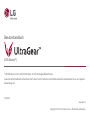 1
1
-
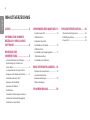 2
2
-
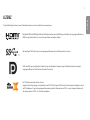 3
3
-
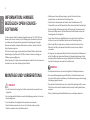 4
4
-
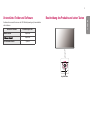 5
5
-
 6
6
-
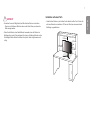 7
7
-
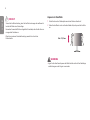 8
8
-
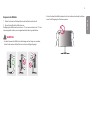 9
9
-
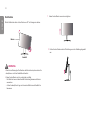 10
10
-
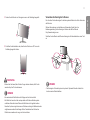 11
11
-
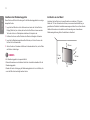 12
12
-
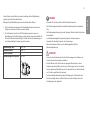 13
13
-
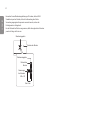 14
14
-
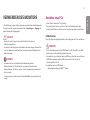 15
15
-
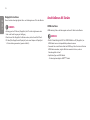 16
16
-
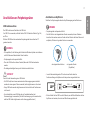 17
17
-
 18
18
-
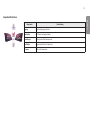 19
19
-
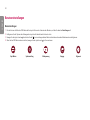 20
20
-
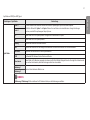 21
21
-
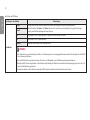 22
22
-
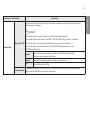 23
23
-
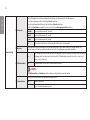 24
24
-
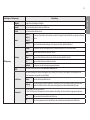 25
25
-
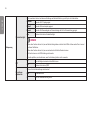 26
26
-
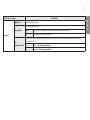 27
27
-
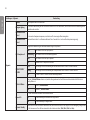 28
28
-
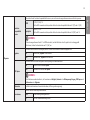 29
29
-
 30
30
-
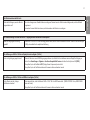 31
31
-
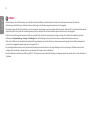 32
32
-
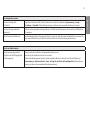 33
33
-
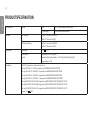 34
34
-
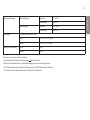 35
35
-
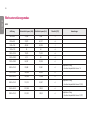 36
36
-
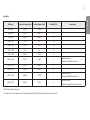 37
37
-
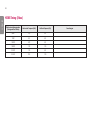 38
38
-
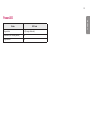 39
39
-
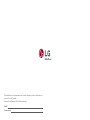 40
40
Verwandte Artikel
-
LG 27GL850-B Bedienungsanleitung
-
LG 27GN750-B Bedienungsanleitung
-
LG 27GN750-B Benutzerhandbuch
-
LG 27GL850-B Bedienungsanleitung
-
LG 27GL63T-B Bedienungsanleitung
-
LG 27GL63T-B Benutzerhandbuch
-
LG 27GL650F-B Benutzerhandbuch
-
LG 27GN88A-B Benutzerhandbuch
-
LG 27GL83A-B Benutzerhandbuch
-
LG 24GN60R-B Benutzerhandbuch